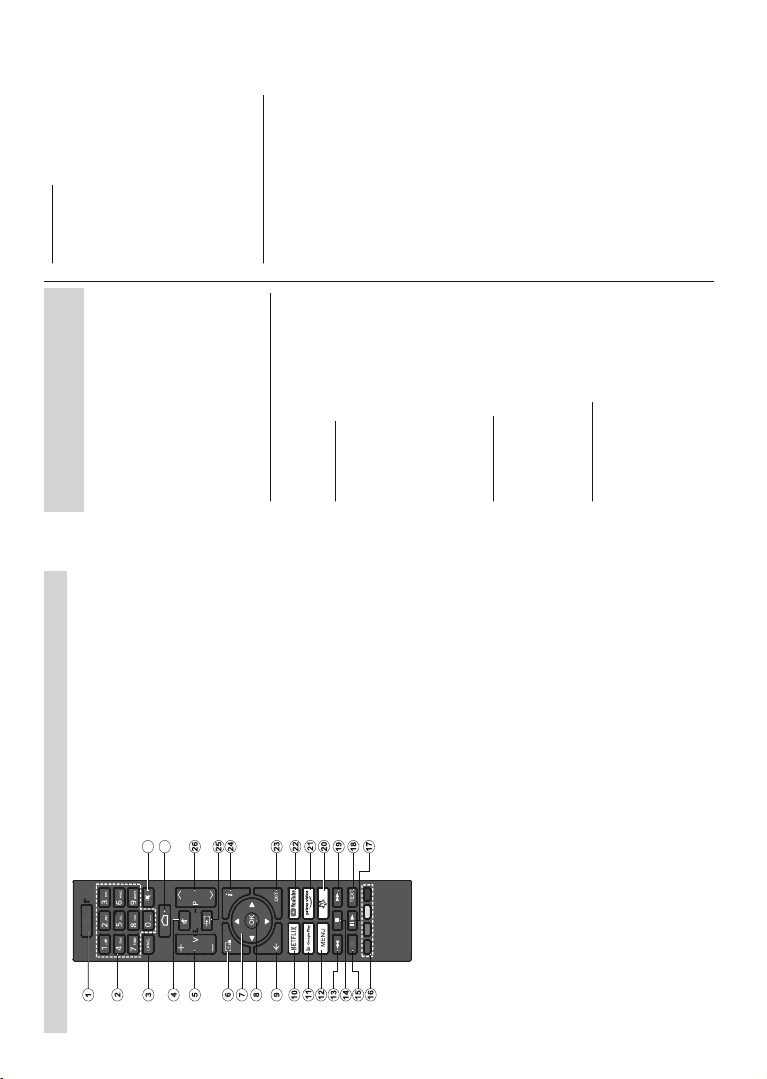Español - 8 -
Mando a Distancia
Colocación de las pilas en el mando a distancia
Primero retire el perno que sujetan cubierta del
compartimiento
mando a
Coloque dos pilas AAA-1.5 V
de que
polaridad correcta). No utilice pilas de tipo
(nuevas etc.) a la vez.
Cámbielas por pilas del
valente.
atornille de nuevo la cubierta otra vez.
Botón de Modo en Espera
Pulse y mantenga pulsado el botón En Espera en
su pantalla se visualizará
dialogo de Apagar . Resalte OK y pulse el botón OK .
T
\
o para
rápido o en espera.
1. Modo de espera: En
2. Botones canal en modo Live
TV entra en un número una letra en el cuadro de
texto en la pantalla.
3. Idioma:
analógica, o
digital, cuando la opción esté disponible)
4. Mute (Silencio): Silencia totalmente volumen
televisor
5. V
6. Guía:
Live TV
7. Botones de navegación: Navega los
ajuste las opciones, mueve el foco o el
ajuste el
en modo Live TV-T
Izquierda. Siga las instrucciones en línea
8. OK Confirma ingresa a submenús,
visualiza la lista de canales (en modo Live TV)
9. V /Atrás: pantalla
retrocede
el teletexto (en modoLive TV
10. 1HWÀL[,QLFLDODDSOLFDFLyQGH1HWÀL[
11. Google Play: Inicia la aplicación Google Play
12. Menú: Muestra el menú de de Live en el
PRGR
disponibles como el sonido y la imagen
1 Retroceder: Retrocede en
multimedia tales como películas
14. Stop (Detener): 'HWLHQH OD UHSURGXFFLyQ GH ¿FKHURV
multimedia
15. Grabación: Graba programas en modo Live TV
16. T
para las funciones de las teclas de colores
17. Pausa Pausa el medio que se reproduciendo,
inicia grabación con desplazamiento de tiempo en
modo Live TV
Re Inicia la reproducción de los f
seleccionados
18. Texto: y cierra teletexto (si disponible
modo de Live TV)
1 Avance en
multimedia tales como películas
20. Mi 1 Muestra el menú de ajuste modo
imagen en las fuentes disponibles
21. Prime Video: Inicia la aplicación
22. Y Inicia la aplicación de Y
23. Salir: Cierre
directo, cierra la Pantalla de Inicio, sale de cualquier
aplicación o menú en ejecución o del banner
cambia a la última fuente establecida
24. Inf Muestra la información el en
pantalla
25. Source (Fuente): Muestra todas
y contenido disponibles, cierra la Pantalla de Inicio y
cambia a la última fuente establecida
26. Programa +/-: Aumenta/Disminuye el número de canal
en modo Live TV
27. Inicio: Abre la Pantalla Principal.
28. Subtítulos: Muestra u
estuviera disponible)
Español- 9 -
Asistente de
Configuración Inicial
Nota: A fin de completar el proceso de configuración
inicial siga las instrucciones mostradas en pantalla. A¿ n
de seleccionar, con¿ gurar¿ rmar y continuar utilice los
botones de dirección y el botón OK del control remoto.
Cuando se enciende por primera vez, mostrará
la
quiera y pulse OK . Siga las instrucciones en pantalla
SDUDFRQ¿JXUDUVX79HLQVWDODUFDQDOHV(ODVLVWHQWH
de instalación le
¿JXUDFLyQ FRQ¿JXUDFLyQ
cualquier momento utilizando Restablecer
en el &RQ¿JXUDFLyQ!3UHIHUHQFLDV del dispo-
sitivo. Es &RQ¿JXUDFLyQ
desde op-
ciones de TV en modo Live TV
1. Mensaje de Bienvenida y Selección de Idioma
Mensaje de "Bienvenido " se mostrará en la pantalla
junto con las opciones de selección idioma.
Seleccione OK pa
seguir
2. Instalación inicial
Después de
DVLVWHQWHContinue
(Continuar) yOK para proceder No podrá
volver
Si necesita cambiar el idioma después de este paso,
tendrá
TXH HO SURFHVR GH FRQ¿JXUDFLyQ FRPLHQFH GHVGH
el principio cuando vuelva a encender televisor.
Para hacer esto, presione
botón Standby (En
de diálogo para confirmación. Seleccione OK y
presione OK.
3. Buscar accesorios
Se realizará una búsqueda de accesorios
GHTXH
ODV VX
control
UHPRWR
de
botón de Back/Return (Atrás/V.
4. &RQ¿JXUDFLyQ5iSLGD
Se
WLAN de su
a su televisorContinue y
OKSDUDSURFHGHU
las instrucciones mostradas en pantalla de TV
y su teléfono. T puede omitir paso
seleccionando la opción Skip (Omitir) . Según la
FRQ¿JXUDFLyQ
pueden omitirse.
5. Conexión de Red
Las redes inalámbricas disponibles se buscarán y se
enumerarán
WLAN OK
se protege con contraseña, introduzca la
utilizando
desea conectar
opción Other network (Otra red) de la lista.
6L QR SUH¿HUH FRQHFWDUVH D ,QWHUQHW HQ HVWH SXQWR
puede omitir este paso seleccionando la
Omitir. Puede conectarse a Internet más
utilizando las Network & Internet
(Red & HQ
la Pantalla de inicio o desde el menú de opciones de
TV en modo Live TV .
En caso
en el paso anterior
6. Inicie sesión en su cuenta de Google
En la siguiente pantalla puede iniciar en su
cuenta
FRUUHFWD ¿Q GH XWLOL]DU ORV VHUYLFLRV GH *RRJOH
tiene que iniciar
no
anterior o si ya
HQ
paso se omitirá.
Al iniciar sesión podrá hacer los siguientes;
descubrir nuevas aplicaciones para videos, música
y
personalizadas desde aplicaciones como
comprar o alquilar las películas y más
recientes en Google Play Movies & TV
entretenimiento, Sign
In (Iniciar Sesión) pulse OK para proceder Las
opciones de inicio de sesión son las siguientes:
Utilice su $
sesión puede
computadora. Resalte esta opción
OK. código.
Asegúrese de que su teléfono o
esté en la misma red que el sitio
web proporcionado (androidtv.com/setup,
las para
web actualizada) en el navegador de teléfono
o computadora e ingrese el código ve en la
pantalla de su televisor en el de entrada
relacionado. Luego siga las instrucciones en
dispositivo y complete el proceso.
Utilice
puede
dirección
y contraseña.
6L
este
la opción Omitir .